Excel-formel: Tilføj førende nul for at rette tekstlængde
Hvis der er en liste over numre i et regneark, hvis du vil se meget pænere ud, kan du tilføje ledende nuller for at tvinge dem i en fast længde som vist nedenstående skærmbillede. I denne vejledning giver den en formel, der bruger TEKST-funktionen til let at håndtere dette job.
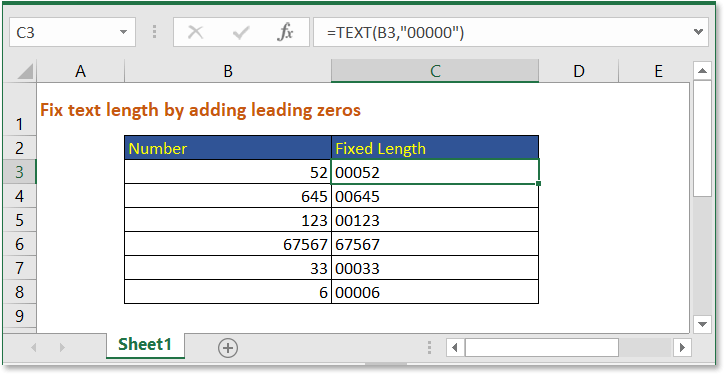
Generisk formel:
| TEXT(txt,"0_length")) |
argumenter
| Txt: the cell reference or text string you want to fix the length. |
| 0_length: a string of zeros which used to set the length of string you need. Supposing you want to make text length in 6 characters, you can use “000000” in the formula as this TEXT(txt,”000000”) |
Bemærkning
Denne formel ændrer celleformatering til tekstformatering.
Denne formel fungerer kun for talstreng, hvis strengen er tekstformatering, returnerer den de originale data.
Sådan fungerer denne formel
For at rette tallene på listen over celle B3: B8 til fem tegn, brug nedenstående formel:
| =TEXT(B3,"00000") |
Presse Indtast nøgle og træk udfyldningsgrebet til cellen B8.
Forklaring
TEXT funktion bruges til at konvertere tal til tekst i en bestemt formatering.
Prøvefil
 Klik for at downloade prøvefil
Klik for at downloade prøvefil
Relative formler
- Første bogstav små bogstaver
Her introducerer formlen for at tilføje ny tekst til en bestemt placering af tekststrengen. - Trim tekst til N ord
Her introducerer formlen til at udtrække n ord fra venstre side af en tekststreng. - Tilføj komma mellem navne
Denne tutorial giver formler til at tilføje komma mellem fornavn, mellemnavn og efternavn. - Føj bindestreger til telefonnummeret
For at tilføje bindestreger til telefonnummeret kan du bruge en formel til at løse det i Excel.
Relative funktioner
- TEKST-funktion
Konverter nummer til tekst med et specifikt format. - ERSTAT-funktion
Find og erstat tegn baseret på en given placering fra tekststrengen med en ny tekst. - VENSTRE funktion
Uddrag tegn fra venstre side af teksten. - MID-funktion
Uddrag en del af teksten fra en celleværdi baseret på placering og længde.
De bedste Office-produktivitetsværktøjer
Kutools til Excel - Hjælper dig med at skille dig ud fra mængden
Kutools til Excel kan prale af over 300 funktioner, At sikre, at det, du har brug for, kun er et klik væk...

Fanen Office - Aktiver læsning og redigering af faner i Microsoft Office (inkluderer Excel)
- Et sekund til at skifte mellem snesevis af åbne dokumenter!
- Reducer hundreder af museklik for dig hver dag, og farvel med musens hånd.
- Øger din produktivitet med 50 %, når du ser og redigerer flere dokumenter.
- Giver effektive faner til Office (inkluderer Excel), ligesom Chrome, Edge og Firefox.
